作者:真真梦
翻出来一台老机械革命S1笔记本,配置是8代i7+8G内存、256G固态硬盘、MX150独显,成色还很好,整备一下给家人看店追剧用。256G硬盘容量现在明显不够用了,外置移动固态硬盘是比较简单快速的存储解决方案(这本子换固态还得拆主板啊)。

计划把市面上常见的移动固态硬盘盒都评测一遍,最后来个大盘点,还没评测过奥睿科的,所以这次入手了一套奥睿科硬盘盒+M2固态硬盘套餐,透明的奥睿科感觉是我之前评测过的硬盘盒里颜值最高的,如图上第四只:

奥睿科【个人移动数据库】套装包含一条J10固态和一个TCM2透明硬盘盒,先介绍硬盘盒吧,这个是硬盘盒包装,上边有Type-C和10Gb标志:

包装盒里有一小本说明书、一个硬盘盒、一把小螺丝刀、一条双头Type-C数据线、一条USB-A数据线、两片导热胶垫:

硬盘盒是较独特的透明设计,里边有一个金属散热片,可以分担固态硬盘运行产生的热量:

顶上有个USB-C口,配合两种不同的数据线可以全部兼容新老电脑和电视机等设备:

盖子是推拉设计的,往下推就可以打开固态硬盘盒,对经常折腾的人很友好。产品上的二维码我都涂抹了一下,要不然不给发:

打开硬盘盒看到背面是一颗主流RTL9210B主控芯片:

接着来看看套装里的M2固态硬盘。固态硬盘并没有直接安装到硬盘盒里去,由用户自己安装,不过安装超简单。有些用户可能会拿1TB的固态去升级,再把换下来的小容量固态装在盒里还能继续发挥余热:

包装盒里除了硬盘外还附送了两片散热马甲和两片导热胶垫,不管是安装在主板上还是盒里都不需要额外去买了:

固态硬盘本体,撕下贴纸看了下主控芯片是RTS5765DL主控芯片,这款主控支持HMB和动态SLC缓存技术;闪存是两颗Intel PF29F04T2ANCQK1组成1TB容量。

硬盘背面有序列号和条码,硬盘走PCIE3.0X4通道,宣称最大读取速度3500MB/s、写入速度2800MB/s:

把硬盘安装到盒里很简单,只需要用到一颗螺丝固定,用附送的螺丝刀稍微拧紧,把导热硅胶垫贴在硬盘正面,盖好盖子插上数据线即可。

硬盘盒里有红蓝两颗LED灯用来指示工作状态和读写状态,通电后亮蓝灯。首次使用需要进行初始化,右键点击我的电脑,依次点击管理、磁盘管理,这时会弹出硬盘需要初始化,根据提示点下一步,格式化后实际容量为953.86GB:

我先把固态硬盘取下来安装在台式机的M2硬盘接口进行测速,用AS SSD Benchmark测得连续读取速度2800MB/S、写入速度1833MB/S,4K随机写入109MB/S,得分2900分:
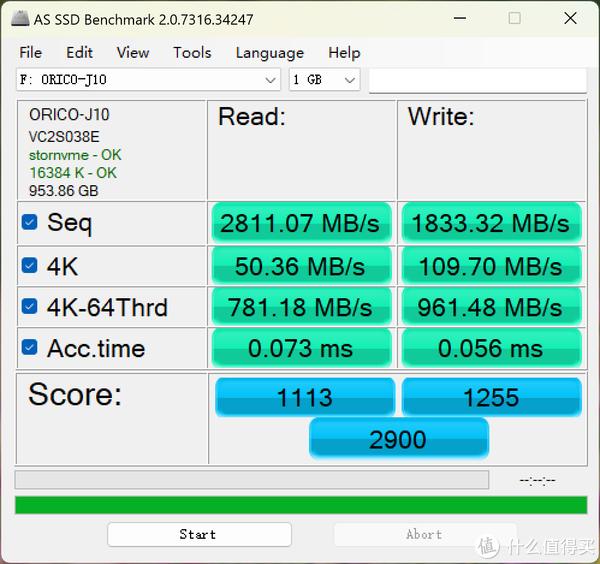
用CrystalDiskMark测的速度要快一些,连续读取速度达到了3277MB/S,写入和随机读写也高不少:
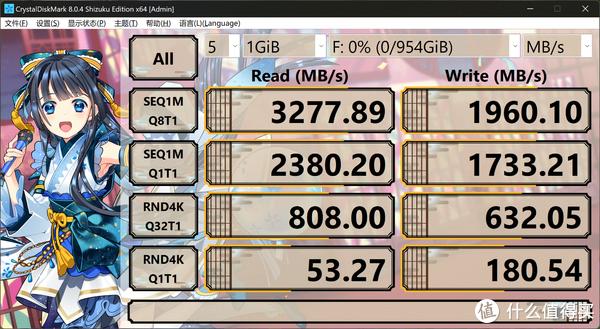
现在大多数TLC的固态硬盘都采用SLC cache技术,比如我之前用来做移动硬盘的SN750之类的固态硬盘只有10多G SLC缓存,复制几十G的大文件只有前面10多G是满速,后边只有几百MB的速度。我用HD Tune测试硬盘写入缓存是否只有几十G。我把文件长度设置到180G(超过200G会报错),实测橙色写入速度全程一直维持在180MB/S左右,没有任何跌落,说明奥睿科J10固态硬盘SLC缓存容量是大于180G的,完全不用担心拷贝大文件时超出缓存容量后有大幅降速的问题。

测试180G读写时硬盘温度一直维持在40摄氏度左右,说明硬盘温度控制得很好,安装在笔记本和硬盘盒里也不会有严重发热降速的现象:

最后再把硬盘装回硬盘盒里,连接到笔记本电脑上测试作为移动移动固态硬盘时的读写速度。实测这套奥睿科移动固态硬盘不仅支持Windows PC电脑,也完美支持我的MAC苹果电脑、Steam deck游戏机和电视机,只是需要同时在多个系统下使用的话建议格式化成EXFAT文件系统。

用CrystalDiskMark测得连续读取速度1057MB/S、写入速度1032MB/S,几乎达到了USB3.1Gen2接口的传输上限:

在windows下直接从电脑里复制22G的大文件到奥睿科硬盘里,实际写入速度全程稳定在764MB/S左右,也就是说拷贝一部50G左右的蓝光电影只需要一分钟即可完成。
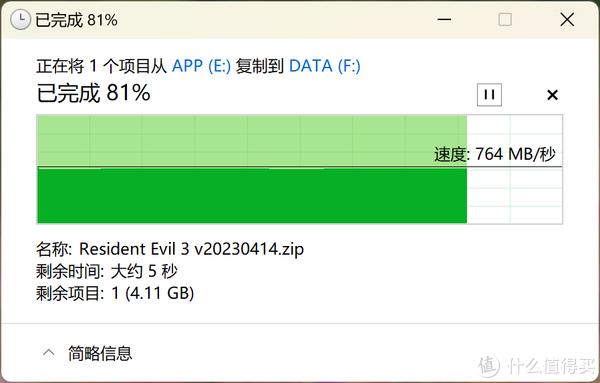
最后得出的结论是奥睿科这套【个人移动数据库】是不错的笔记本扩容方案,外观有高颜值高便携性的优点,有较先进的SLC缓存机制,拷贝大容量数据可以维持高速不降速,发热量不高,能解决我那台老笔记本内置硬盘容量不足的问题,也可以用来拷贝、存储数据。
喜欢透明盒子、已有固态硬盘的用户也可单买硬盘盒,附链接:
阅读更多存储配件精彩内容,可前往什么值得买查看

4000520066 欢迎批评指正
All Rights Reserved 新浪公司 版权所有

